Google Play : Comment Effacer l'historique des téléchargements d'applications

Effacez l

Obtenir une carte-cadeau Google Play est génial. Je veux dire, qui n'aime pas recevoir de cadeaux. Dès que vous recevez la carte, votre esprit s'interroge sur toutes les applications que vous souhaitez acheter. Il y a peut-être une application que vous vouliez acheter, mais que vous la remettez toujours à plus tard pour une raison quelconque.
Maintenant que ce sera quelqu'un d'autre qui paiera pour l'application, il est temps d'obtenir cette application. Il existe différentes manières d'utiliser votre carte-cadeau Google Play ; espérons simplement que vous n'aurez pas à faire face à des problèmes de connexion . Si l'un ne fonctionne pas pour vous, vous pouvez toujours essayer les autres. Si vous connaissez quelqu'un qui n'a pas utilisé de carte cadeau Google Play parce qu'il ne sait pas comment l'utiliser, n'oubliez pas de partager ce message avec lui.
Vous avez la carte cadeau Google Play en main. Retournez la carte et au dos, vous devriez voir où vous devrez la gratter pour obtenir le code. C'est le code qu'on va vous demander d'introduire. Assurez-vous de ne pas trop gratter car vous pourriez endommager le code et ne pas le lire.
Une fois que vous avez le code, il est temps d'accéder à l'application Google Play et d'appuyer sur votre photo de profil. Lorsque les options supplémentaires apparaissent, appuyez sur l' option Paiements et abonnements .
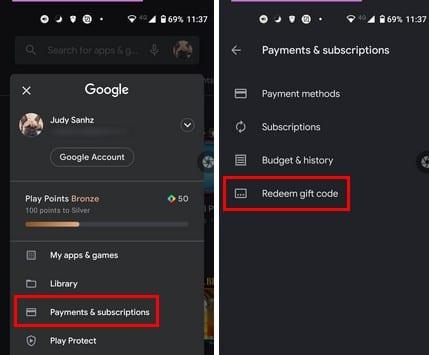
À ce stade, assurez-vous que vous disposez de la carte Google Play. Tapez le code qui se trouve au dos et n'oubliez pas d'appuyer sur le bouton Échanger.
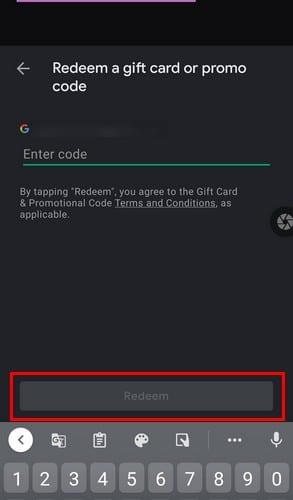
Après avoir appuyé sur le bouton Échanger, il vous sera demandé de confirmer le montant qui est sur le point d'être ajouté à votre compte. Si tout va bien, appuyez sur le bouton de confirmation et l'argent sera ajouté à votre compte Google. L'achat va vous rapporter vos points Play ; assurez-vous de les utiliser à bon escient.
Il n'y a aucune obligation d'utiliser la carte-cadeau avant de faire un achat. Vous pouvez également l'utiliser lors de la vérification et du paiement de votre application. Pour ce faire, accédez à l'application que vous souhaitez acheter et appuyez sur le prix. Au bas de votre écran, appuyez sur votre solde Google Play, même s'il indique que vous n'avez pas assez d'argent pour payer l'application.
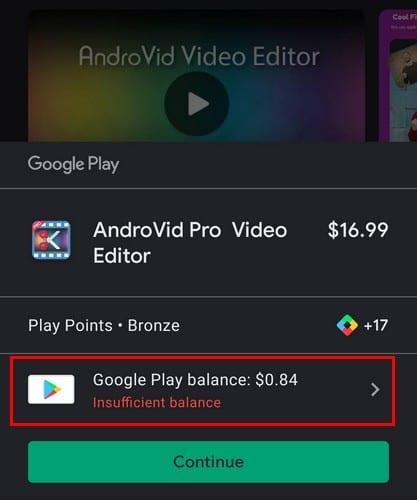
Une fois que vous êtes dans Modes de paiement, appuyez sur le code d'échange et entrez le code de la carte-cadeau au dos. Confirmez le montant de la carte-cadeau et vous êtes prêt à partir. C'est une bonne idée de revoir votre historique d'achat, car vous ne voulez pas finir par acheter un produit similaire dont vous n'étiez pas satisfait au départ.
Ce n'est pas une obligation de toujours utiliser une carte-cadeau à partir de votre appareil Android. Vous pouvez également utiliser votre ordinateur. Allez simplement sur Google Play, et sur la gauche, vous verrez une série d'options. Cliquez sur l'option Échanger et tapez le code qui se trouve sur votre carte. Cliquez sur Échanger et confirmez.
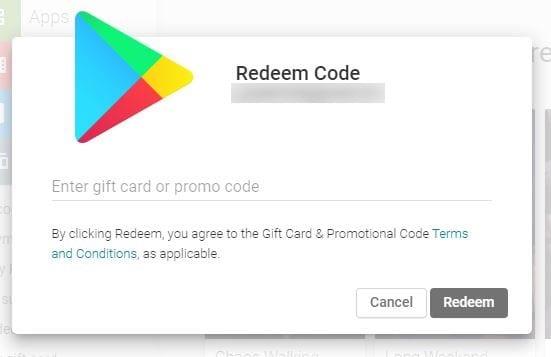
Il est également possible d'obtenir une carte cadeau Google Play par e-mail. Vous pouvez échanger la carte en ouvrant l'e-mail et en cliquant sur le bouton Échanger le cadeau. Suivez les instructions à l'écran. Vous serez redirigé vers le Play Store, où vous devrez tout confirmer, mais les instructions sont faciles à suivre.
Il y a beaucoup de caractères à saisir. Assurez-vous de prendre votre temps pour les saisir. Si vous faites une erreur sur un seul, vous obtiendrez un message d'erreur. Si vous êtes sûr d'avoir entré le code correctement, rapportez la carte au magasin et informez-les du problème.
Il y aura toujours une application dont vous aurez besoin ou que vous voudrez. Ainsi, lorsque vous obtenez une carte-cadeau Google Play, vous ne pouvez pas vous empêcher de l'utiliser dès que possible. Assurez-vous de choisir judicieusement; sinon, vous devrez suivre tout le processus de remboursement. Êtes-vous satisfait du montant de la carte cadeau Google que vous avez reçue ? Faites-le moi savoir dans les commentaires ci-dessous. N'oubliez pas de partager la publication avec les autres sur les réseaux sociaux.
Effacez l
Consultez notre historique d
Découvrez comment gérer vos abonnements Google Play sur Android facilement grâce à nos conseils pratiques. Suivez ces étapes simples pour suspendre ou annuler vos abonnements.
Découvrez comment vous pouvez ajouter, modifier et supprimer un mode de paiement sur Google Play pour vos abonnements. Ne manquez pas nos conseils pour un paiement sécurisé !
Si l'erreur 192 vous empêche de télécharger de nouvelles applications sur votre appareil Android, effacez le cache du Play Store et redémarrez votre appareil.
Passez en revue les applications que vous avez achetées sur Google Play à l'aide de votre appareil Android ou de votre ordinateur. Le processus prend moins d'une minute.
Les stories Facebook peuvent être très amusantes à réaliser. Voici comment vous pouvez créer une story sur votre appareil Android et votre ordinateur.
Découvrez comment désactiver les vidéos en lecture automatique ennuyeuses dans Google Chrome et Mozilla Firefox grâce à ce tutoriel.
Résoudre un problème où la Samsung Galaxy Tab A est bloquée sur un écran noir et ne s
Un tutoriel montrant deux solutions pour empêcher définitivement les applications de démarrer au démarrage de votre appareil Android.
Ce tutoriel vous montre comment transférer un message texte depuis un appareil Android en utilisant l
Comment activer ou désactiver les fonctionnalités de vérification orthographique dans le système d
Vous vous demandez si vous pouvez utiliser ce chargeur provenant d’un autre appareil avec votre téléphone ou votre tablette ? Cet article informatif a quelques réponses pour vous.
Lorsque Samsung a dévoilé sa nouvelle gamme de tablettes phares, il y avait beaucoup à attendre. Non seulement les Galaxy Tab S9 et S9+ apportent des améliorations attendues par rapport à la série Tab S8, mais Samsung a également introduit la Galaxy Tab S9 Ultra.
Aimez-vous lire des eBooks sur les tablettes Amazon Kindle Fire ? Découvrez comment ajouter des notes et surligner du texte dans un livre sur Kindle Fire.
Vous souhaitez organiser le système de signets de votre tablette Amazon Fire ? Lisez cet article pour apprendre à ajouter, supprimer et éditer des signets dès maintenant !












